Möglicherweise verwenden Sie Ihren Mac-Computer für viele wichtige Dinge. Und wenn man es eilig hat, wäre es natürlich ärgerlich, wenn man es nicht kann Verhindern Sie, dass Spotify beim Start auf dem Mac geöffnet wird. Sie suchen nach sofortigen Ideen, die Sie umsetzen können, um das besagte Dilemma zu lösen und sofort mit den Dingen fortzufahren, die Sie mit Hilfe Ihres Mac-Computers erledigen müssen.
Das Gute an diesem Dilemma ist, dass es Möglichkeiten gibt, Spotify daran zu hindern, sich beim Start zu öffnen, und wir werden diese Möglichkeiten im Laufe des Artikels besprechen. Vor diesem Dilemma stehen auch Menschen, die die Spotify-App auf ihren Geräten installiert haben. Wenn Sie neugierig sind, was Sie tun können, um zu verhindern, dass Spotify beim Start geöffnet wird, müssen Sie diesen Artikel bis zum Ende durchlesen.
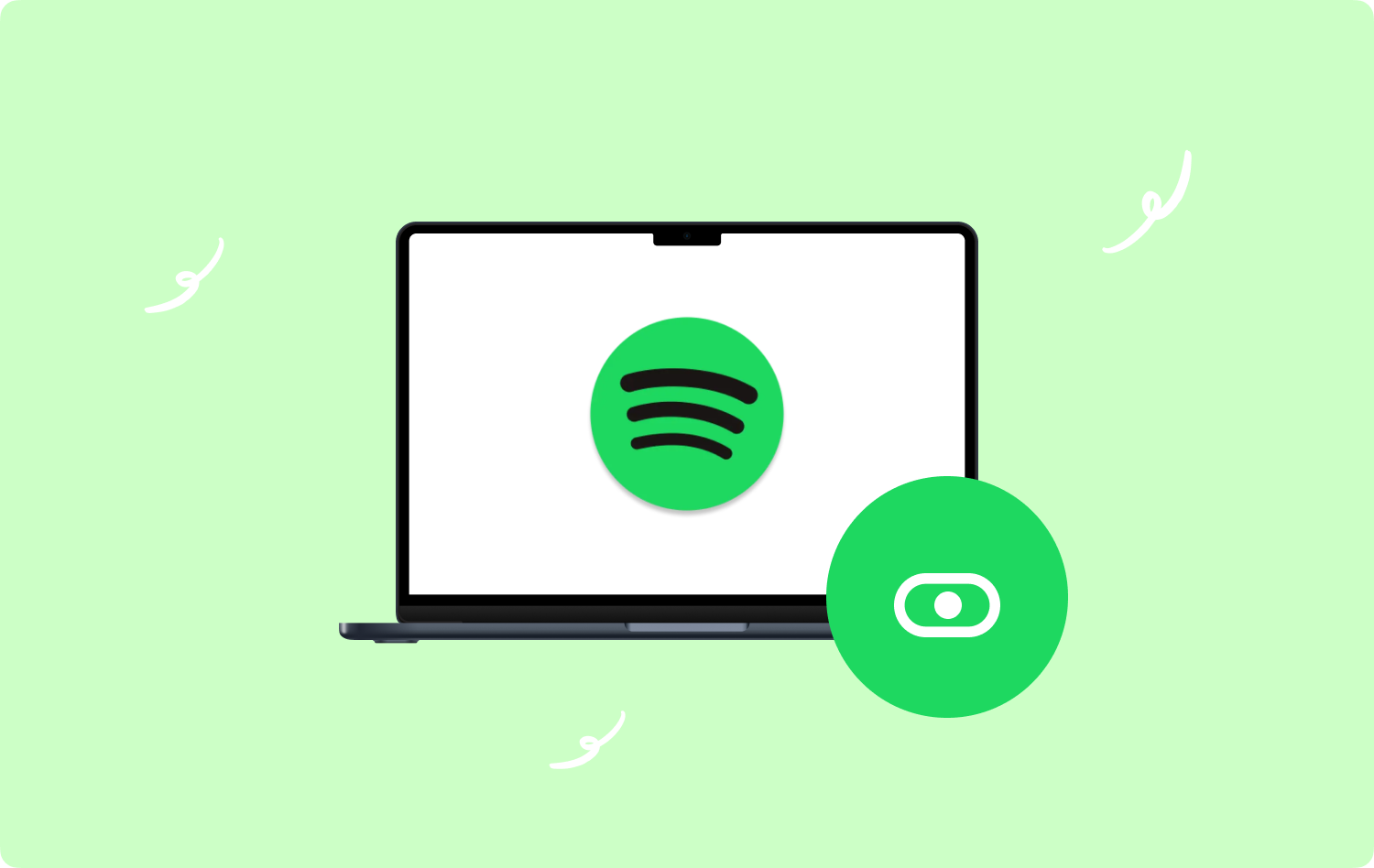
Teil Nr. 1: Wie kann ich verhindern, dass Spotify beim Start auf dem Mac geöffnet wird?Teil #2: Was ist das beste Tool zum Bereinigen meines Mac-Computers?Zusammenfassung
Teil Nr. 1: Wie kann ich verhindern, dass Spotify beim Start auf dem Mac geöffnet wird?
Kommen wir direkt zum Hauptpunkt dieses Artikels: Wie kann verhindert werden, dass Spotify beim Start auf dem Mac geöffnet wird? Nun, in diesem Teil des Artikels haben wir zwei Möglichkeiten und wir werden im weiteren Verlauf der Diskussion die Schritte besprechen, wie wir diese beiden Möglichkeiten umsetzen können.
Verwendung der Spotify-App
Das Grundlegende, was Sie zunächst tun können, ist die Verwendung der Spotify-App selbst. Da das Dilemma, mit dem die meisten von uns konfrontiert sind, die Standardeinstellungen sind, gibt es einfache Möglichkeiten, es zu lösen. Sehen wir uns die detaillierten Schritt-für-Schritt-Anleitungen an, wie wir die Spotify-App selbst verwenden können, um das Dilemma zu lösen.
- Zunächst müssen Sie die Spotify-App auf Ihrem Mac-Computer öffnen. Sie können Spotlight auch verwenden, um nach der Spotify-App zu suchen. Verwenden Sie dazu die Tabs Befehl + Leertaste. Sie können auch auf den Finder tippen, dann die Anwendungen öffnen und nach Spotify suchen.
- Im oberen Teil des Bildschirms finden Sie das Menü. Anschließend müssen Sie Spotify auswählen, um fortfahren zu können, und dann auswählen Voreinstellungen Tab.
- Sobald Sie sich auf der Seite „Einstellungen“ von Spotify befinden, müssen Sie zum unteren Teil der Seite gehen und dann auswählen Erweiterte Einstellungen anzeigen .
- Dann suchen Sie nach Fensterverhalten und Start.
- Wählen Sie im Menü, das Sie in den Dropdown-Optionen sehen, die Option aus Nein Option: Sobald diese Option ausgewählt wurde, wird Spotify beim Start nicht mehr geöffnet.
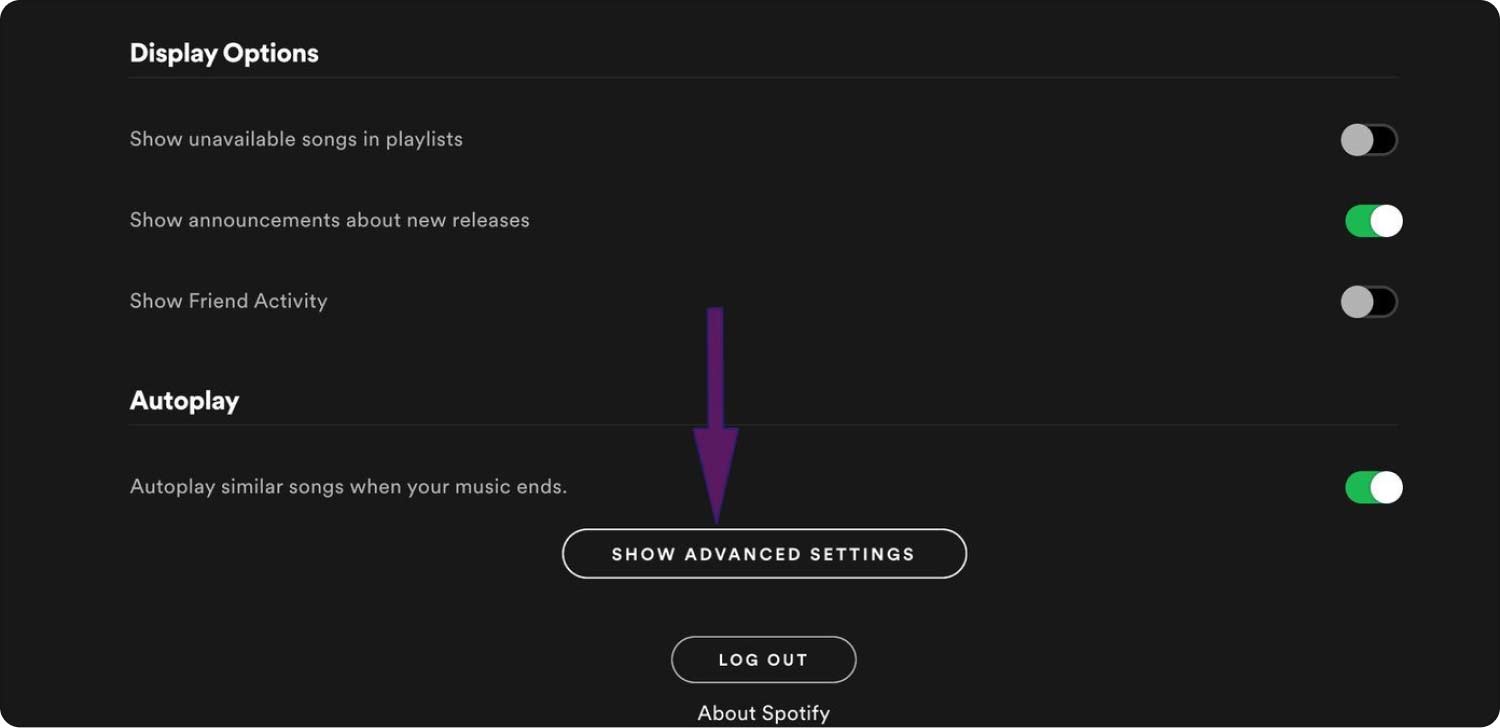
Verwenden der Systemeinstellungen Ihres Mac-Computers
Die zweite Möglichkeit, die wir haben, ist ebenfalls einfach: Um zu verhindern, dass Spotify beim Start auf dem Mac geöffnet wird, müssen wir die Systemeinstellungen des Geräts verwenden. Folgendes müssen Sie tun, wenn Sie sich für diese Option entschieden haben.
- Suchen Sie auf Ihrem Mac-Computer nach Systemeinstellungen Option und öffnen Sie es.
- Dann schauen Sie und wählen Sie das aus Benutzer und Gruppen .
- Wähle die Startobjekte Das sehen Sie in den Auswahlmöglichkeiten oben.
- Dann können Sie unten auf der Seite auf tippen Pluszeichen oder Symbol.
- Anschließend müssen Sie unter „Anwendungen“ nach der Spotify-App suchen und dann auf die Option tippen Speichern.
- Sie sehen dann unterhalb der Spalte ein Feld mit der Überschrift „Für die Spotify-App ausblenden“.
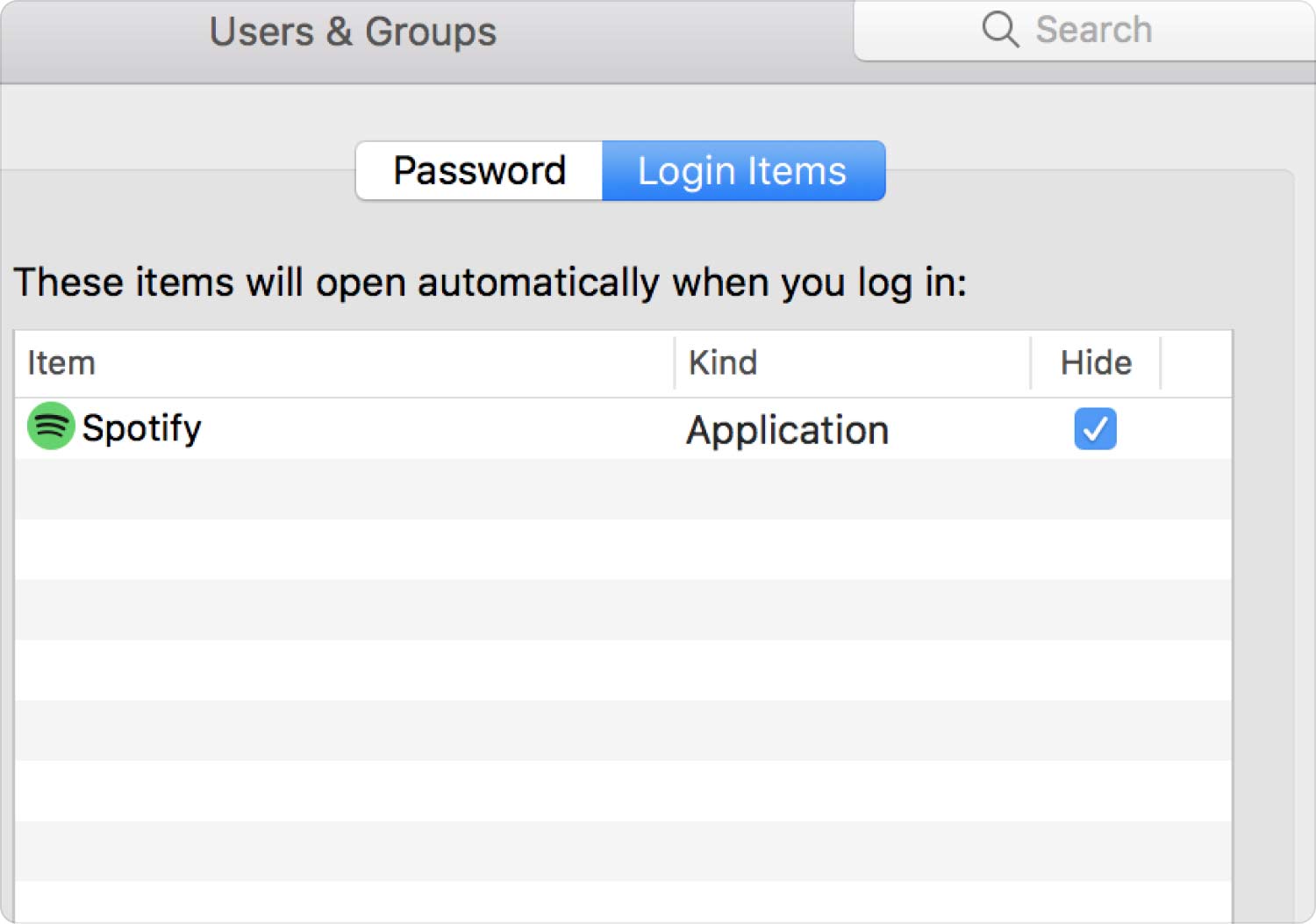
Dadurch wird die Spotify-App nun jedes Mal ausgeblendet, wenn Sie versuchen, Ihr Gerät zu starten. Immens Beschleunige deinen Mac in der Startphase. Seitdem tauchen keine lästigen Popup-Fenster mehr auf, die Ihren Job oder Ihr Studium unterbrechen. Es ist in der Tat eine Steigerung der Lebensqualität, die sich jeder von uns wünscht.
Aber es gibt immer ein „Irgendwann“, wenn man plötzlich Hilfe braucht. Um die Spotify-App zu finden oder zu suchen, wann immer Sie sie verwenden möchten, können Sie dies tun, indem Sie verwenden Highlight oder indem Sie in der Liste der Apps in Ihrem Anwendungsordner danach suchen.
Teil #2: Was ist das beste Tool zum Bereinigen meines Mac-Computers?
Es gibt sicherlich viele Werkzeuge, mit denen wir sicherstellen können, dass die Geräte, die wir täglich verwenden, in gutem Betriebszustand sind. Dies wird uns helfen, unsere Arbeit zu beschleunigen und qualitativ hochwertige Ergebnisse zu erzielen. Um sicherzustellen, dass dies möglich ist, stellen wir Ihnen ein Tool zur Verfügung, das Sie verwenden können. Dieses Tool heißt TechyCub Mac-Reiniger.
Mac-Reiniger
Scannen Sie Ihren Mac schnell und bereinigen Sie einfach Junk-Dateien.
Überprüfen Sie den primären Status Ihres Mac, einschließlich Festplattennutzung, CPU-Status, Speichernutzung usw.
Beschleunigen Sie Ihren Mac mit einfachen Klicks.
Kostenlos herunterladen
Dieses Tool ist in vielerlei Hinsicht erstaunlich. Es kann Ihnen dabei helfen, viele Reinigungstechniken durchzuführen, mit denen Sie viel Platz sparen können. Einer der Hauptgründe dafür, dass Ihr Mac-Computer allmählich langsamer wird, ist der Platzmangel.
Wenn Ihr Mac-Computer zu voll ist und auf seine volle Kapazität ausgelastet ist, kann es sein, dass das Gerät irgendwie beschädigt wird. Deshalb ist es wichtig, eine Gewohnheit zu haben Überprüfen Sie den Speicherplatz auf Ihrem Mac ab und zu.
Jetzt, wo wir Tools wie das haben Techycub Mac Cleaner, jede Reinigungsaufgabe ist möglich. Um alle Funktionen des Tools klar zu verstehen, werfen wir einen Blick auf die Liste der Funktionen des Tools Techycub Mac-Reiniger unten.
- Das Tool ist ein ausgezeichneter Aktenvernichter. Alle Dateien, die Sie nicht mehr benötigen, können im Handumdrehen gelöscht werden.
- Es kommt häufig vor, dass wir Anwendungen installieren, die wir einmal benötigen oder auf die wir neugierig sind. Mit der Zeit kommt jedoch der Punkt, an dem die besagte App unbrauchbar wird oder wir sie nicht mehr verwenden möchten. Um die Unordnung im Speicherplatz zu vermeiden und alle zugehörigen Dateien zu entfernen Techycub Mac Cleaner hilft Ihnen, diese Apps zu deinstallieren und alle zugehörigen Daten zu löschen.
- Das TechyCub Mac Cleaner kann alle doppelten Dateien, die Sie auf Ihrem Gerät haben, finden und auch entfernen. Wenn Sie also glauben, dass viele Fotos oder andere Mediendateien dupliziert wurden, kann Ihnen das Tool absolut dabei helfen.
- Das TechyCub Mac Cleaner ist ein ausgezeichneter Junk Cleaner und tatsächlich eines der am häufigsten verwendeten Module des Tools. Um sicherzustellen, dass Ihr Mac-Computer frei von diesen Junk-Dateien ist, wäre die Verwendung des Tools eine große Hilfe.
- Wenn Sie außerdem über viele Dateien verfügen, die Ihrer Meinung nach zu groß zum Speichern sind und lediglich Platzverschwendung darstellen, ist die TechyCub Mac Cleaner kann ebenfalls helfen. Sie können das Tool auch verwenden, um alle alten Dateien zu löschen, die Sie auf Ihrem Mac-Computer haben.
Jetzt haben wir eine Vorstellung davon, wie gut das ist TechyCub Mac Cleaner ist, machen wir uns nun mit den Verfahren vertraut, wie wir alle Junk-Dateien löschen können, die auf unseren Mac-Computern gespeichert sind. Wir haben die Schritte aufgelistet, wie wir das tun können Verhindern Sie, dass Spotify beim Start auf dem Mac geöffnet wird.
Schritt #1: Um zu beginnen, müssen Sie das installieren TechyCub Mac Cleaner auf Ihrem Gerät. Laden Sie dazu zunächst das Tool herunter. Sobald das Tool erfolgreich installiert wurde, öffnen Sie es. Gehen Sie zum linken Teil der Benutzeroberfläche des Tools und wählen Sie das aus Müllmann Modul. Sobald das besagte Modul ausgewählt wurde, klicken Sie auf „Scan starten" Möglichkeit. Jetzt beginnt das Scannen der Dateien Ihres Geräts.

Schritt #2: Die Dauer des Scanvorgangs hängt davon ab, wie viele Dateien Sie scannen möchten. Sobald der Scanvorgang abgeschlossen ist, können Sie nun die Ergebnisse des Scanvorgangs überprüfen und dann mit der Auswahl der Dateien beginnen, die Sie löschen möchten. Sie müssen sicherstellen, dass Sie die ausgewählten Dateien überprüft und verifiziert haben, bevor Sie mit dem nächsten Schritt fortfahren.
Schritt #3: Sobald die Dateien überprüft und verifiziert wurden, können Sie nun mit dem Tippen fortfahren Clean .

Schritt #4: Nachdem Sie auf die Schaltfläche „Reinigen“ getippt haben, müssen Sie nur noch ein paar Minuten warten, bis der Vorgang vollständig abgeschlossen ist. Sobald Sie fertig sind, sehen Sie eine Benachrichtigung mit der Meldung: Bereinigung abgeschlossen.
Schritt Nr. 5: Falls Sie vergessen haben, einige Dateien zu löschen, besteht immer die Möglichkeit, dies noch einmal zu tun. Tippen Sie auf die Bewertung Klicken Sie auf die Schaltfläche, um die Ergebnisse des Scanvorgangs erneut anzuzeigen, und beginnen Sie dann mit der Auswahl der Dateien, die Sie löschen möchten. Nachdem Sie die Dateien ausgewählt haben, können Sie nun die gleichen Schritte wie oben beschrieben ausführen.
Menschen Auch Lesen So deinstallieren Sie Spotify auf einem Mac: All-in-2023-Leitfaden Ist Spotify langsam auf dem Mac? Reparieren Sie es jetzt mit den besten Methoden
Zusammenfassung
Es ist gut, dass wir Ideen dazu haben Verhindern Sie, dass Spotify beim Start auf dem Mac geöffnet wird. Darüber hinaus sparen Sie Zeit und ersparen sich den Stress, mit der App umzugehen, wenn Sie sie gar nicht nutzen.
Wir hoffen, dass wir Ihnen kluge Tipps zum Aufhören gegeben haben Spotify von der Eröffnung bis zum Start und geben Sie genügend Informationen darüber TechyCub Mac Cleaner, der Ihnen dabei hilft, die Gesundheit und Sauberkeit Ihres Mac-Computers zu erhalten.
